Erste Schritte mit Smarter Event Booking
Komplette Anleitung für die Installation, Konfiguration und Nutzung von Smarter Event Booking. Von der ersten Installation bis zur Verwaltung von Events und Teilnehmern.
Installation der App
Installieren Sie Smarter Event Booking in Ihrem SharePoint Tenant und auf Ihrer Site-Collection.
⚠️ Wichtig
Die Installation erfolgt in zwei Schritten: Zuerst im App-Katalog des Tenants, dann auf der jeweiligen Site-Collection.
1. App im Tenant App-Katalog hinzufügen
Um Smarter Event Booking nutzen zu können, muss die App zunächst im App-Katalog des Tenants hinzugefügt werden.
📝 Hilfreiche Anleitung
2. App zur Site-Collection hinzufügen
Nach der Tenant-Installation können Sie die App über "App hinzufügen" zu Ihrer Site-Collection hinzufügen.
📝 Microsoft Anleitung
3. Webpart zu SharePoint Seite hinzufügen
Nach erfolgreicher Installation kann der Smarter Event Booking SPFx Webpart auf jeder beliebigen SharePoint Seite hinzugefügt werden.
Konfiguration der Webpart-Einstellungen
Konfigurieren Sie Berechtigungen, Wartelisten und E-Mail-Vorlagen über die Webpart-Einstellungen.
Benutzer-Einstellungen
Benutzer dürfen andere Teilnehmer sehen • Wartelisten für ausgebuchte Events aktivieren
Berechtigungen
Administratoren/Redakteure bestimmen • Teilnehmer-Berechtigungen vergeben
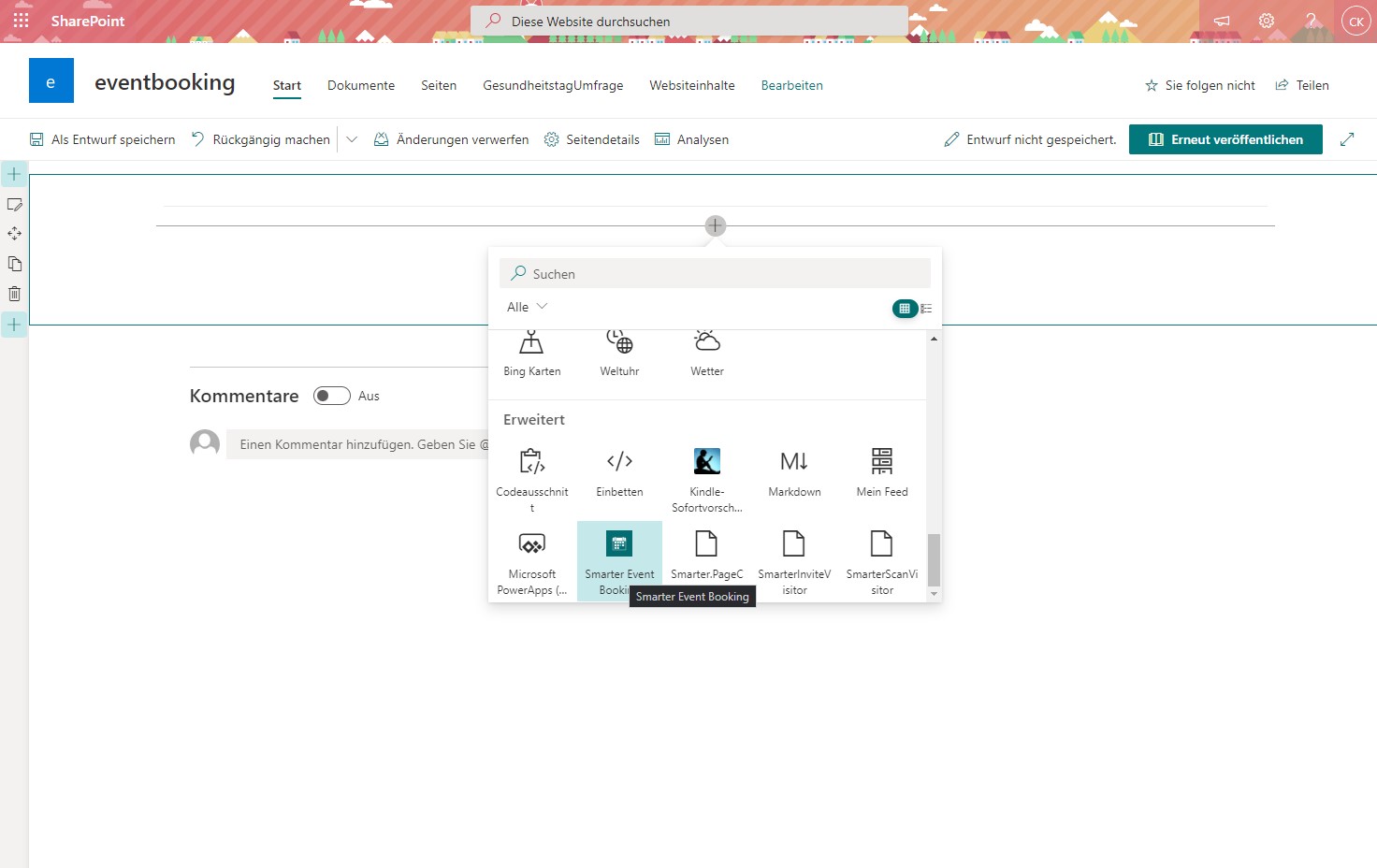
Webpart-Einstellungen konfigurieren
✓ E-Mail-Vorlagen Feature
Konfigurieren Sie automatische Bestätigungsmails, die bei der Anmeldung zu Events versendet werden, inklusive ICS-Kalendereintrag für Outlook.
Events erstellen
Als Administrator können Sie neue Veranstaltungen erstellen und konfigurieren.
Event erstellen
Klicken Sie auf "Neu" und wählen Sie "Veranstaltung". Geben Sie Titel, Beschreibung und weitere Details ein.
Termine hinzufügen
Nach der Event-Erstellung fügen Sie Termine hinzu. Jedes Event kann mehrere Termine haben.

Event-Erstellung Interface
Termine konfigurieren
Konfigurieren Sie Termine mit Start-/Endzeiten, Teilnehmerlimits und E-Mail-Einstellungen.
Termin-Einstellungen
Start- und Endzeit
Definieren Sie, wann das Event beginnt und endet
Anmelde-Deadlines
Bestimmen Sie An- und Abmeldeschluss
Teilnehmerzahl
Maximale Anzahl der Teilnehmer festlegen
E-Mail-Vorlage
Automatische Bestätigungsmail konfigurieren
Infomaterial
Dateien als Anhang für Teilnehmer
⚠️ Wichtig
Veranstaltungen in der Vergangenheit werden Benutzern nicht mehr für die Registrierung angezeigt.
Event-Anmeldungen
So funktioniert die Anmeldung für Benutzer und die Verwaltung von Teilnehmern.
Anmeldung
Plätze verfügbar
Benutzer können sich direkt anmelden, wenn noch Plätze verfügbar sind. Sie erhalten automatisch eine Bestätigungsmail.
Warteliste aktiviert
Bei ausgebuchten Events können sich Benutzer in die Warteliste eintragen (falls aktiviert).
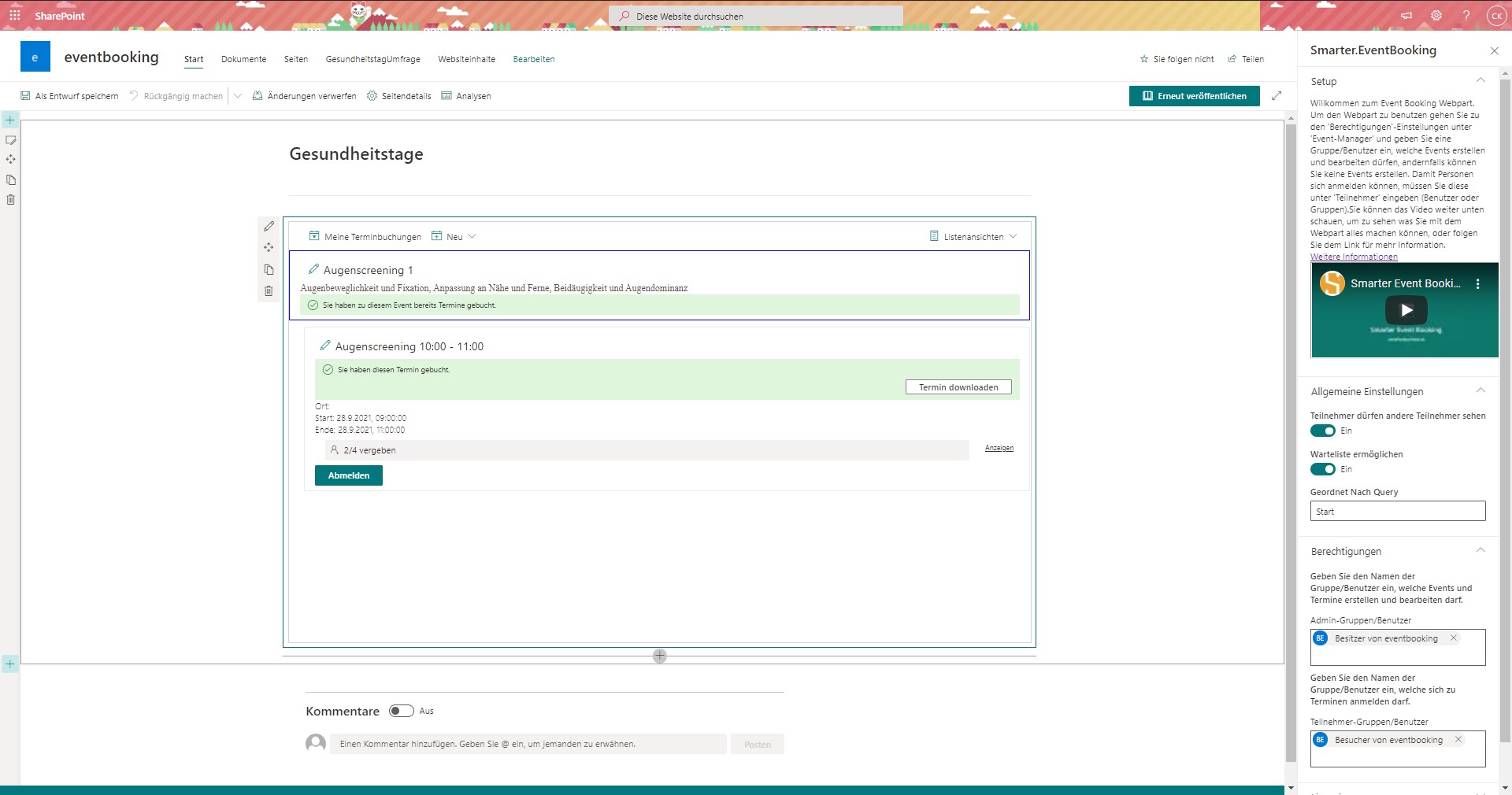
Event erstellen und Termine verwalten
Benutzer-Features
Teilnehmer einsehen
Falls in den Einstellungen aktiviert, können Benutzer auf "Anzeigen" klicken, um alle Teilnehmer zu sehen.
Meine Buchungen
Benutzer erhalten über "Meine Terminbuchungen" einen Überblick über alle ihre Anmeldungen.
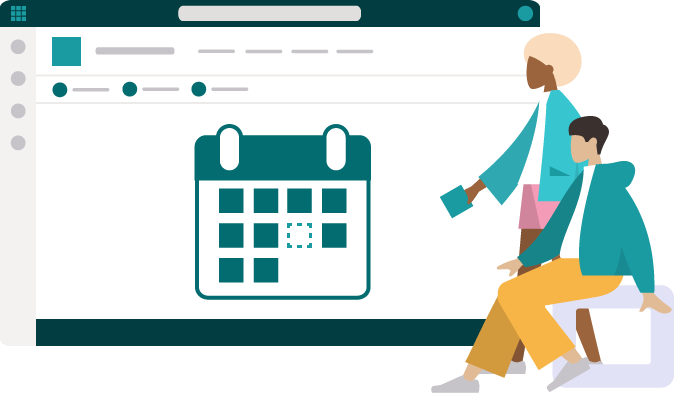
Event Booking Übersicht mit allen Funktionen
✓ NEU: Kalenderansicht
Aktivieren Sie die Kalenderansicht, um alle Veranstaltungstermine auf einen Blick zu sehen. ✨ Highlight: Gebuchte Termine werden grün hervorgehoben!
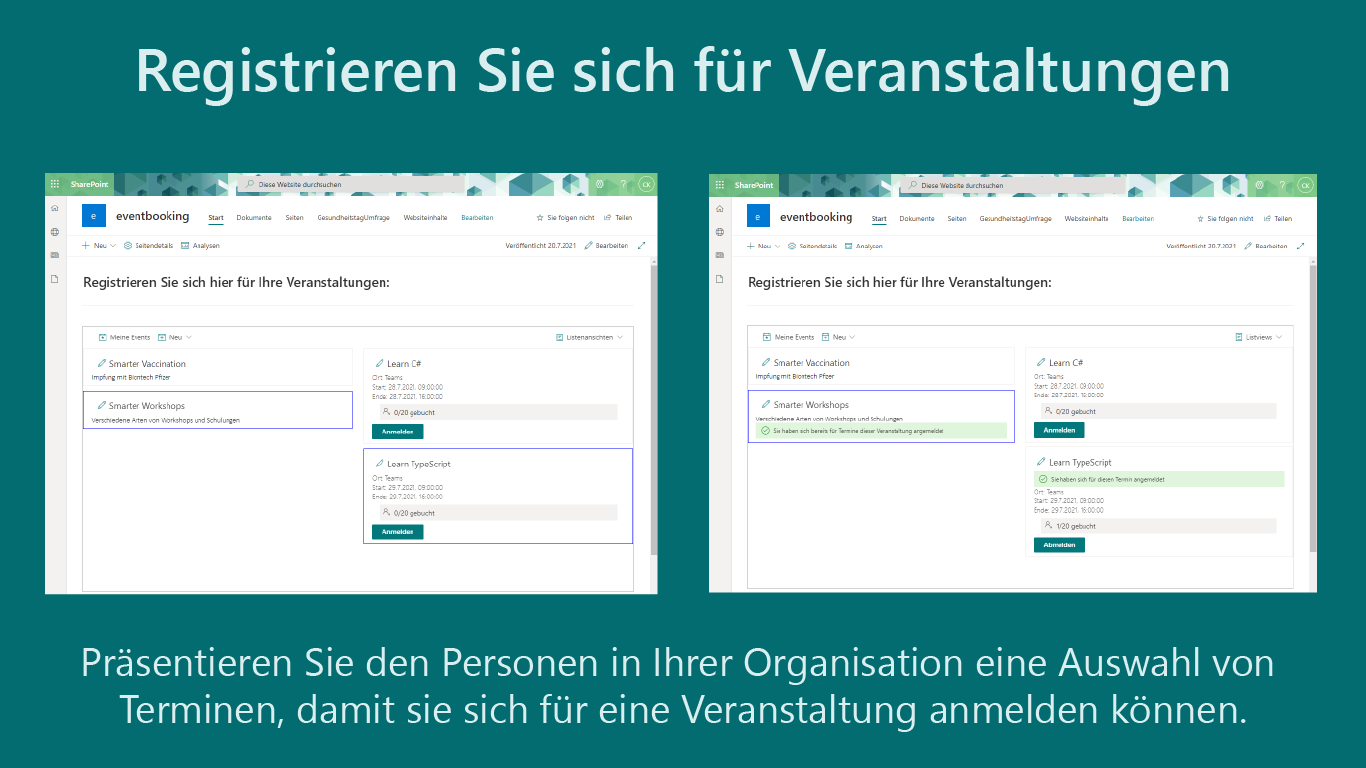
Kalenderansicht mit gebuchten Terminen
Bearbeiten und Löschen
Bearbeiten oder löschen Sie Veranstaltungen und Termine über das Webpart oder die Listenansichten.
Über Webpart bearbeiten
Klicken Sie auf die Stift-Schaltfläche im Webpart, um Veranstaltungen oder Termine schnell zu bearbeiten. (Empfohlen: Einfachste Methode)
Über Listenansichten
Klicken Sie auf "Listenansichten" und wählen Sie eine Liste aus, um direkten Zugriff auf alle Elemente zu erhalten. (Vorteil: Bulk-Operationen)
⚠️ Wichtiger Hinweis zu Internet Explorer 11
Die Bearbeitung von Elementen funktioniert nicht in IE 11, wenn die ModernView in den Listen aktiviert ist. Verwenden Sie einen modernen Browser wie Edge, Chrome oder Firefox.
Häufige Fragen
❓ Warum werden vergangene Events nicht angezeigt?
❓ Wie funktioniert die Warteliste?
❓ Werden Outlook-Kalendereinträge automatisch erstellt?
❓ Kann ich mehrere Termine pro Event erstellen?
Benötigen Sie Unterstützung?
Unser Support-Team steht Ihnen bei Fragen zu Smarter Event Booking gerne zur Verfügung.
